So geben Sie rechtwinklige Koordinaten mit Hilfe von AccuDraw ein
-
Geben Sie den ersten Datenpunkt ein.
Beim Bewegen der dynamischen Linie verschiebt AccuDraw den Eingabefokus in das x- oder y-Feld, je nachdem, welcher Achse der Zeiger am nächsten liegt. (Wenn der Polar-Kompass angezeigt wird, drücken Sie <M>, um auf rechtwinklige Koordinaten umzuschalten).
- Befindet sich der Fokus auf dem x-Feld, geben Sie den gewünschten Wert für die x-Achse ein. AccuDraw sperrt diesen Wert dann automatisch dies wird durch ein Häkchen neben dem x-Feld ausgewiesen.
-
Bewegen Sie den Zeiger nach oben entlang der y-Achse. Die Sperrung der x-Achse wird anhand einer dynamischen, gestrichelten Linie gekennzeichnet.
Der Abstand, der mit dem Zeiger erreicht werden muss, damit ein Fokuswechsel zum y-Feld erfolgt, entspricht dem Suchradius bei der Identifizierung eines Elements. Dieser Wert kann auf der Registerkarte "Koordinaten" des Dialogfelds AccuDraw-Einstellungen gewählt werden.
-
Geben Sie den gewünschten y-Wert ein.
AccuDraw legt dann den Endpunkt des neuen Elements fest und zeigt zwischen der x- und y-Achse des Kompasses und dem Punkt feststehende, gestrichelte Linien an.
-
Geben Sie einen Datenpunkt ein, um die Position zu akzeptieren.
Um den Punkt ganz im Gegenteil wieder zu verwerfen, drücken Sie die <Eingabetaste>. Dadurch werden die gesperrten Achsen überschrieben, und der Zeiger wird wieder in den freien, dynamischen Zustand zurückgesetzt.